换了硬盘之后怎么重装系统-换了硬盘之后如何重装系统
发布时间:2025-08-11 10:53:42
换了硬盘之后怎么重装系统?其实和日常重装系统没什么太大差别,但还是有些细节不太一样。如果你刚换了SSD,建议不要克隆旧系统,而是直接重装,这样才能真正发挥固态硬盘的性能优势。那怎么重装系统呢?一个很简单的办法就是使用“电脑店U盘启动盘”。这款工具的优点是功能全面、兼容性强,不论你是安装Win7、Win10还是Win11,它都能流畅支持。现在就来看看换了硬盘之后如何重装系统。
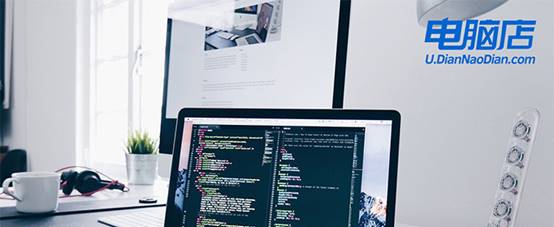
一、u盘装系统所需工具
系统版本:win10专业版
装机工具:电脑店u盘启动盘制作工具(点击即可下载)
二、u盘装系统准备工作
1、在进行U盘系统安装之前,首要任务是确保重要数据的安全。操作系统重装过程中,系统盘(一般是C盘)上的所有数据都会被删除。
备份建议:将所有需要保留的文件整理到一个文件夹中,再进行备份操作;如果可能,使用双重备份方式:即备份到云存储和外部硬盘,这样可以防止单一备份方案失败。
2、U盘容量要求:选择至少8GB的U盘,以确保能够容纳操作系统镜像文件及必要的驱动程序。如果需要存储更多文件或备份,建议选择更大的U盘(16GB或更大)。
3、下载系统镜像文件:登录微软官网或MSDN下载中心,选择需要的操作系统版本进行下载。下载完成后,确保检查镜像文件的完整性,避免文件损坏或篡改。
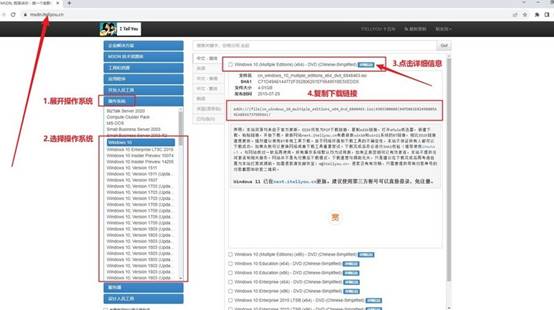
三、u盘装系统步骤
1、制作u盘启动盘
a. 在电脑店官网里,下载u盘启动盘制作工具,通过它来将u盘制作成pe启动盘。
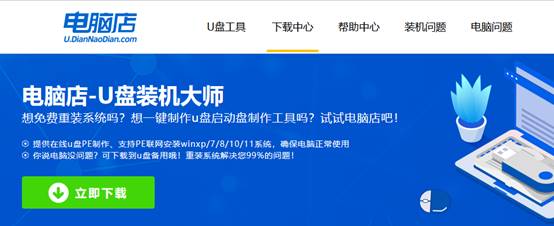
b. 解压后打开该工具,插入u盘,点击【全新制作】即可。
注意事项:a.下载制作工具前将电脑上所有杀软关闭,避免误杀组件。b.u盘空间8GB以上为佳,且里面没有重要数据。
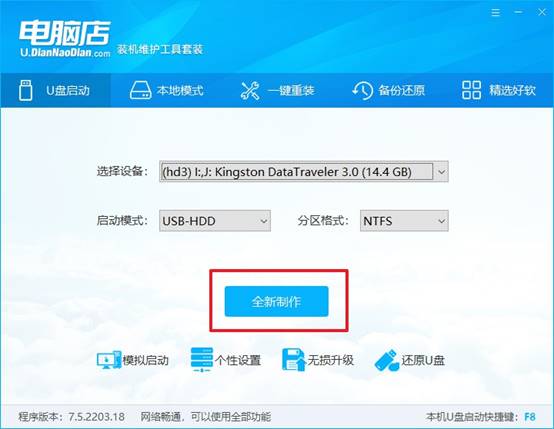
c.制作完成后,接下来需要下载系统镜像,一般推荐在msdn网站上下载,下载后将镜像保存在u盘启动盘或除系统盘以外的其他分区中。
2、设置进入u盘
a.查询电脑的u盘启动快捷键,输入类型和品牌即可查询到,也可参考如下的图片:
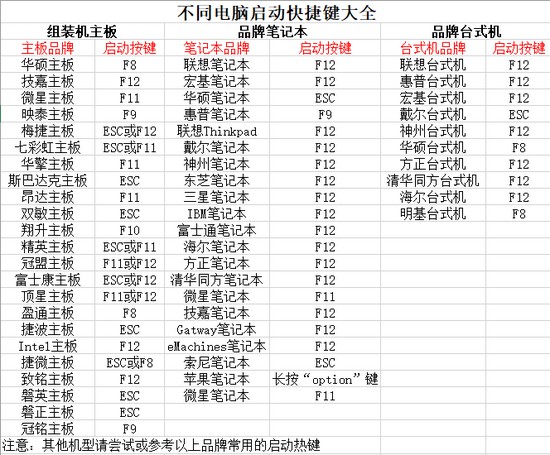
b. 重启后按下快捷键,进入优先启动项设置界面后,选择u盘回车。
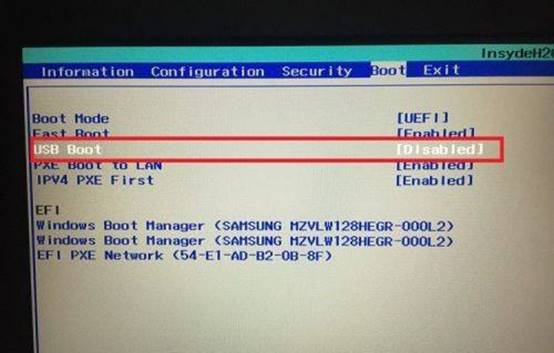
c. 进入到电脑店winpe主菜单,选择【1】启动win10PEx64(大于2G内存)后回车。
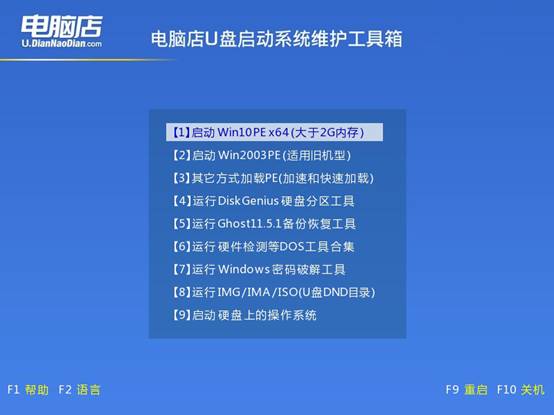
3、u盘装系统
a.在桌面打开电脑店一键装机软件,如图所示,选择镜像和系统分区,点击【执行】即可开始安装。
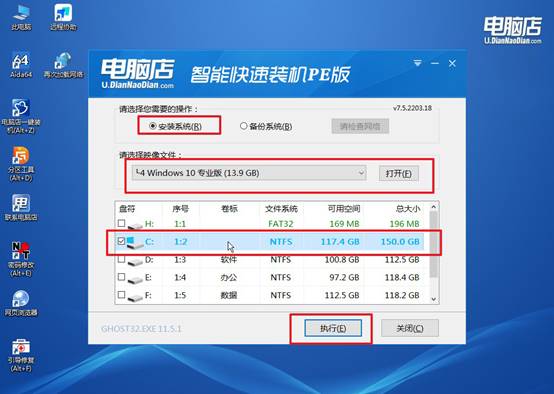
b.在一键还原窗口中,默认设置点击【是】即可。
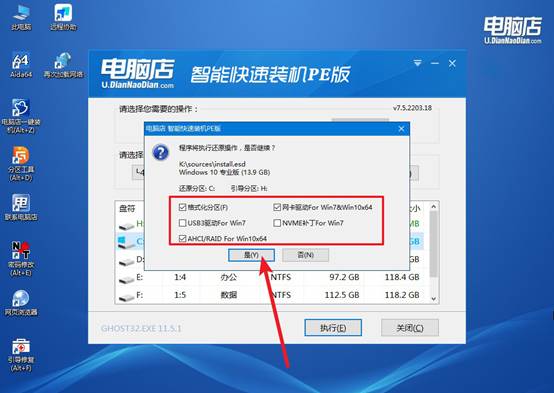
c.接下来等待安装,完成后重启就可以进入系统了!
四、U盘重装系统相关问题
新装系统如何装驱动?
1. 使用主板或整机厂商自带的驱动光盘或U盘
很多电脑或主板出厂时会附带驱动光盘或专用驱动U盘,重装系统后第一时间使用这些媒介安装驱动,确保驱动版本与硬件高度兼容。
2. 利用驱动管理软件自动识别并安装驱动
使用第三方驱动安装工具,一键扫描硬件并下载对应驱动,节省手动查找时间。它们能自动识别硬件型号和缺失驱动,推荐选择知名品牌确保安全。
3. 从设备管理器手动安装驱动
打开“设备管理器”,查看带黄色感叹号的设备(未安装驱动设备)。
右键点击设备 → “更新驱动程序” → “浏览计算机以查找驱动软件”,手动指定驱动文件夹(如果你提前下载了驱动包)。
通过这些操作,你就可以学会换了硬盘之后如何重装系统了。你只需提前在一台正常电脑上制作好U盘启动盘,再将其插入目标电脑,通过开机快捷键进入U盘启动界面,就能加载PE系统,执行系统安装操作。当然,大家操作之前不要忘记先备份数据,以防万一。

